-
回收站打不开,小编告诉你电脑回收站打不开怎么办
- 2018-09-04 10:58:44 来源:windows10系统之家 作者:爱win10
时下我们做什么事情都是跟电脑有关系。不管是购物,又或者是学习,工作或者是娱乐等,都是可能跟电脑撤上关系,2333,21世纪的标配,但是也难免会遇到一些问题的时候,例如电脑回收站打不开,下面,小编给大家介绍电脑回收站打不开的处理步骤。
正常状态下,电脑桌面上都会有一个回收站设置,专为用户暂存删除的文件设计的(充当后悔药的角色)。但是最近,有些用户反映,回收站发现打不开,不知道是怎么回事?下面,小编给大家分享电脑回收站打不开的处理经验。
电脑回收站打不开怎么办
这是回收站,图标上能够看到里面有不少的文件。不过双击回收站之后并不会弹出窗口。
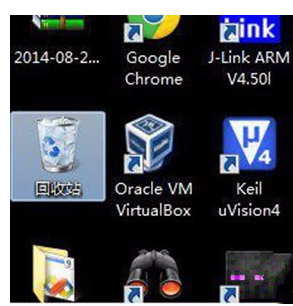
回收站打不开系统软件图解1
打开计算机,然后单击工具菜单,弹出子菜单之后直接单击文件夹选项。
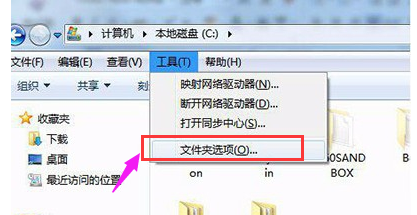
回收站打不开系统软件图解2
文件夹选项弹出来之后,在窗口里面的文件夹栏目和隐藏文件之间直接选中隐藏的文件、文件夹以及驱动器。
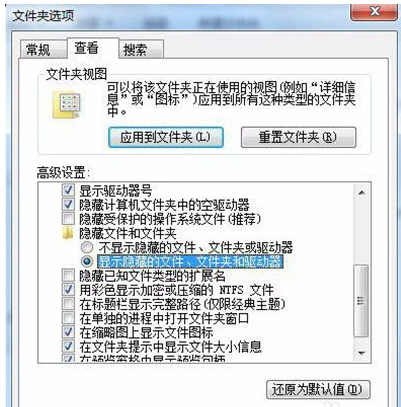
电脑系统软件图解3
重回到下载,把本地磁盘C打开,就能够看到隐藏的“$Recycle.Bin”文件夹,直接点击进入。
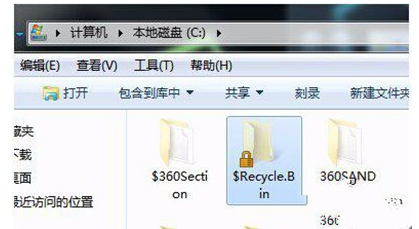
回收站系统软件图解4
文件夹打开之后,会发现在里面有另个回收站的图标,直接将其点击打开。
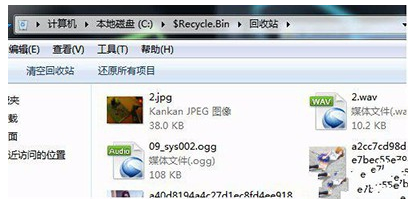
电脑回收站系统软件图解5
这个回收站里面中存储的也就是桌面回收站里面的文件。

回收站系统软件图解6
以上就是电脑回收站打不开的解决方法。
猜您喜欢
- win10关闭自动更新方法2022-10-09
- win10模拟器排行榜查询2022-07-22
- 桌面图标怎么变小,小编告诉你win10的..2017-12-15
- 教你u盘安装win10系统教程2022-06-02
- 小编告诉你win10使用技巧2017-10-26
- win10我的电脑图标怎么调出来..2022-08-04
相关推荐
- 2017最简单一键重装系统window10安装.. 2017-08-03
- 激活工具永久激活win10的教程.. 2022-03-26
- win10系统小娜怎么关闭? 2017-06-17
- win10优化怎么设置 2022-10-21
- win10怎么取消开机密码呢 2022-12-03
- excel怎么求和,小编告诉你excel如何进.. 2018-09-10





 魔法猪一健重装系统win10
魔法猪一健重装系统win10
 装机吧重装系统win10
装机吧重装系统win10
 系统之家一键重装
系统之家一键重装
 小白重装win10
小白重装win10
 100系统 ghost windows7 x64装机版系统 2014.12
100系统 ghost windows7 x64装机版系统 2014.12 深度技术 ghost win7 32位正式装机版 v2023.04
深度技术 ghost win7 32位正式装机版 v2023.04 深度技术win10系统下载32位企业版v201708
深度技术win10系统下载32位企业版v201708 小白系统Ghost win7 sp1 x64 纯净装机版 v1908
小白系统Ghost win7 sp1 x64 纯净装机版 v1908 深度技术Ghost Win7 SP1 32位装机版系统下载v1812
深度技术Ghost Win7 SP1 32位装机版系统下载v1812 小白系统Ghost windows XP SP3 纯净版201809
小白系统Ghost windows XP SP3 纯净版201809 精灵游戏浏览
精灵游戏浏览 分类信息查看
分类信息查看 系统之家Ghos
系统之家Ghos 石青微博刷粉
石青微博刷粉 37abc浏览器
37abc浏览器  电脑公司ghos
电脑公司ghos Ghost win7电
Ghost win7电 系统之家win1
系统之家win1 windows系统
windows系统 深度技术ghos
深度技术ghos 快播5(QvodPl
快播5(QvodPl 点心浏览器 v
点心浏览器 v 粤公网安备 44130202001061号
粤公网安备 44130202001061号